Параметры интернет-соединения существенно влияют на продуктивность работы в глобальной сети. От входящей скорости зависит, насколько быстро загружаются страницы или с каким качеством воспроизводится видео из сети. Исходящая скорость влияет на время загрузки файлов с компьютера в сеть. Для проверки скорости интернета существует много сервисов, сегодня мы остановимся на Яндекс.Интернетометр.
Яндекс-Интернетометр: главные особенности
Speedtest от Яндекса каких-то особенностей, делающих его принципиально отличным от подобных сервисов, не имеет. Работая с Интернетометром, также как и с сервисом RT, нужно учесть следующее:
- проверка интернета производится бесплатно и возможна на любом стационарном или переносном компьютере;
- результат измерения не зависит от провайдера;
- проверка скорости доступна в любом браузере;
- помимо основной, Интернетометр показывает и дополнительную информацию: IP-адрес, данные о браузере, разрешение экрана.
![]()
Этих знаний вполне достаточно для работы с Яндекс.Интернетометр.
Как и при работе с любым аналогичным спидтестом, нужно помнить, что объективный результат может быть получен только на основе нескольких измерений, проведенных в течение дня.
Это позволит исключить получение заниженного результата в случае проведения проверки в час пик, когда нагрузка на сеть возрастает в разы, а скорость соединения снижается.
Какие данные выдает Интернетометр?
Начнем с того, какой важный показатель Speedtest от Яндекса не вычисляет. Это пинг. Чтобы определить этот важный для оценки качества соединения параметр, придется воспользоваться другим сервисом. Интернетометр выдает другие ключевые данные:
- Исходящую скорость.
- Входящую скорость.
![]()
Обычно внимание обращают на второй параметр, ведь именно он определяет, удастся ли на компьютере посмотреть видео онлайн или как быстро загрузятся файлы из сети. Исходящая скорость является важной только для тех пользователей, которым часто приходится загружать с компьютера в сеть большие объемы данных.
Как пользоваться Интернетометром?
Для того, чтобы измерить скорость интернета сервисом от Яндекса, нужно выполнить стандартные действия:
- Открыть страницу Интернетометра.
- Кликнуть на кнопке, запускающей онлайн-проверку.
- Выждать некоторое время, пока система проведет необходимые вычисления.
- Посмотреть результат теста.
![]()
Чтобы иметь объективные данные о скорости интернета, нельзя полагаться лишь на один источник информации. Лучше перепроверить результат, воспользовавшись другим подобным сервисом.
Что влияет на результаты измерений?
Проводя измерения, нужно помнить о факторах, которые могут заметно влиять на полученный результат:
- запущенная загрузка файлов через торрент;
- использование проверяемой линии интернета для работы других устройств;
- измерение скорости в пиковые моменты, когда нагрузка на сеть существенно возрастает;
- работа программ, которые могут использовать интернет-трафик;
- наличие вирусов.
Чтобы получить онлайн максимально объективный результат, нужно сначала минимизировать влияние перечисленных факторов, а лучше полностью их исключить.
Измерить скорость своего интернета с помощью Яндекс-интернетометра Вы можете нажав на кнопку ниже:


Компания «Яндекс» всегда отличалась инновационностью и простотой своих продуктов. Команда работает над разными сферами интернет-услуг.
Одной из новейших разработок Яндекса, является продукт – «Яндекс.Интернетометр». На сайте вы можете измерить входящую и исходящую скорость своего интернета, а также узнать дополнительную техническую информацию.
Чем интересен Интернетометр
С помощью Интернетометра от Яндекса вы можете измерить скорость интернета.
Первое, что приятно удивляет – это фирменный дизайн. Простота и лёгкость исполнения дает возможность разобраться в сервисе даже самому неопытному пользователю. Интернетометр обладает очень высокой вычислительной мощностью. Поэтому Интернетометр и является лидирующим в списках инструментов, позволяющих измерить скорость вашего интернета на электронном устройстве.
У сервиса имеется свой собственный номер телефона тех. поддержки.
Возможности Интернетометра
Яндекс позволяет провести тест скорости интернета онлайн, но это не всё. Помимо входящей и исходящей скоростей интернета, вы можете посмотреть детальную информацию об IP адресе. Продукт показывает не только числовые значения IP, но и подробную информацию о соединении.
Раньше сервис предоставлял больше возможностей для измерения, но ввиду того, что информация не представляла особой ценности – команда Яндекса решила убрать эти функции.
Быстрота измерений зависит от удалённости серверов по отношению к вам. Измеритель использует стандартный протокол обмена данными. Сервера Интернетометра расположены в Москве.
После проверки скорости интернета с помощью Яндекса онлайн, вы сможете поделиться результатами на своем сайте или же в блоге (сервис предоставляет вам ссылку на проверку). Также можно сохранить замер в виде баннера или картинки на свой компьютер.
Как измерить скорость
Процедура под силу любому пользователю.
Как проверить скорость интернета с помощью Яндекса в 3 шага:
- перейдите на официальный сайт сервиса — https://yandex.ru/internet/;
- нажмите кнопку «Измерить»;
- дождитесь, пока закончится замер;
- при желании поделитесь результатом в интернете на своем сайте или в блоге.
Как видите, измерить скорость интернета Яндексом онлайн проще простого!
Альтернативные сервисы для измерения скорости интернета
Разумеется, помимо Яндекс.Интернетометра, есть и другие бесплатные средства для оценки качества интернет соединения. В чём-то они лучше, а в чём-то явно проигрывают сервису измерения скорости интернета от Yandex. Для определения скорости инета мы рекомендуем 6 сайтов:

SKOROMER.RU
Новый и очень свежий взгляд на сервисы для измерения качества интернета. Создатели не поленились вместить на сайт множество полезной как для опытных, так и не очень пользователей интернета. Сервис привлекает своим быстродействием и минималистическим дизайном, который не режет глаза и позволяет легко ориентироваться на сайте. Для измерения скорости:
- зайдите на сайт — Skoromer.ru;
- кликните «Пуск!»;
- ожидайте конца тестирования и смотрите результаты;
Стоит отметить, что партнёром сервиса является небезызвестная компания Witest. А явно говорит о том, что разработчики серьёзные люди, которые не занимаются сервисом-однодневкой.

SPEEDTEST.NET
Этот сервис – старый игрок. При вводе: «Измерить скорость Internet» в поисковую строку браузера, первой страницей будет именно Спидтест. Немудрено, ведь сервис является одним из лучших. Быстрое измерение, возможность выбора сервера, множество сторонних инструментов (приложение для телефона). Есть возможность создать личный виртуальный кабинет на сайте, где вы можете отслеживать «Измерения моей скорости». Как замерить скорость инета на компьютере:
- перейдите на официальный сайт — speedtest.net;
- нажмите по кнопке «Начать»;
- наслаждайтесь высокими показателями вашего интернет-соединения.
Спидтест – международный портал и доступен из любой точки мира.

WITEST.RU
Авторитетный сервис, которым пользуются многие государственные (Роскомнадзор) и коммерческие службы (МТС, Ростелеком и т.д.). Но несмотря на таких серьёзных пользователей, сам сервис очень «дружелюбный» в плане дизайна и функционала. Даже новичок справится. Чтобы провести тестирование — нажмите соответствующую кнопку на главной странице сайта.

PR-CY.RU
Серьёзный и комплексный сервис. Здесь имеется почти весь спектр интернет-услуг. От создания VPN для вашего сайта, до копирайтерских услуг. Но, нас интересует измерение параметров интернета. Чтобы замерить быстродействие интернета на данном устройстве:
- зайдите на сайт — pr-cy.ru/speed_test_internet;
- нажмите на кнопку «Начать тест скорости интернета»;
- дождитесь окончания.
Подойдет как опытным, так и новым пользователям интернета. После посещения данного сайта, у вас не останется вопроса: «Какая же скорость моего интернета?».

2IP.UA (ДЛЯ УКРАИНЫ)
Сайт является ответвлением основного бесплатного сервиса 2ip.ru. Вы по достоинству оцените приятный дизайн и обширный функционал предоставляемых услуг и возможностей для измерения. На главной странице сайта расположены все разделы, отвечающие за определение конкретных параметров. Функционал позволяет: проверить доступность Ip или адреса сайта, провести тест быстродействия интернета, узнать информацию об Ip, домене, сайте. На портале есть онлайн редактор фотографий. Так что вам будет где развернуться.

FAST.COM
Наверное, самый простой в нашем списке internet измеритель скорости интернет-соединения на компьютере. Fast.com представляет собой всего одну страницу (причем запуск теста проводится в автоматическом порядке при переходе браузера на сайт).
Что примечательно, сервис создан при поддержке Netflix.
Как измерить яндексом скорость интернета — Интернетометр в действии
Содержание
- 1 Особенности сервиса Яндекс.Интернетометр
- 2 Какие возможности Интернетометра
- 3 Как измерить скорость интернета Яндексом онлайн
- 4 Результаты от Яндекс.Интернетометра
- 5 Как увеличить скорость интернета

Яндекс.Интернетометр – простой, но в то же время очень полезный сервис для замера скорости загрузки и отдачи трафика. В рамках данной статьи рассмотрено, как измерить Яндексом скорость интернета и что может показать этот сервис.
Особенности сервиса Яндекс.Интернетометр
Незаурядный сервис SpeedTest от Яндекса под названием Яндекс.Интернетометр встроен в веб и выполнен в простом светлом дизайне.

Среди особенностей можно отметить:
- Запуск теста возможен на любом устройстве (компьютер, ноутбук, планшет, смартфон).
- Принципиальной разницы в используемом браузере нет.
- Провайдер не сможет подкрутить результаты замеров, отличимые от реальных.
- Присутствует справочная информация о IP, сведениях о браузере, разрешении экрана, регион.
- На главной странице можно ознакомиться с технической информацией.

Прочих особенностей или нюансов сервис не предоставляет.
Какие возможности Интернетометра
Тест предоставляет избыточную информацию по скорости загрузки и отдачи трафика, но показать пинг не может. Это его огромный минус. Чтобы результат был приближенный к реальному, следует измерить Яндексом скорость интернета онлайн несколько раз в течение дня. Это позволит увидеть общую картину качества линии связи, потому как:
- Утром и днем может показываться наилучшее быстродействие из-за малого количества абонентов, находящихся в сети.
- Вечером наблюдается просадка по скорости, при подключении и использовании интернета на многих устройствах.
В современности, скорость загрузки (Download) имеет огромное значение для:
- Просмотр видео со стриминговых сервисов онлайн.
- Прослушивании музыки высокого качества онлайн.
- Загрузки данных с облачных сервисов и peer-to-peer сетей.
Скорость отдачи (Upload) важна при:
- Синхронизации данных между устройством и облаком.
- Стримингового потока, когда вы транслируете себя или игру в прямом эфире в хорошем качестве.
- Видеоконференции.
- Становлении на раздачу torrent-файлов.
Как измерить скорость интернета Яндексом онлайн
Интернетометр.Яндекс измерить скорость интернета разрешает таким способом:


Шаг 2. Нажмите желтую кнопку «Измерить».
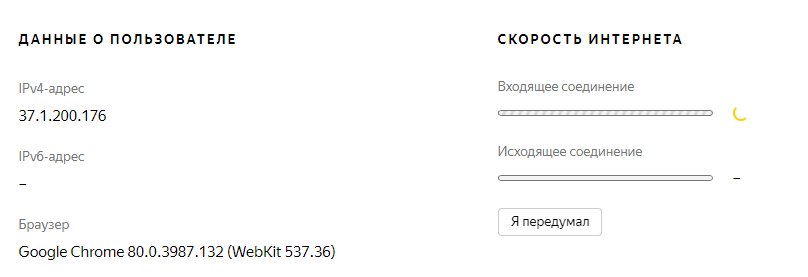
Шаг 3. Ожидайте завершения

Шаг 4. После нескольких секунд результаты появятся на экране.
Результатом можно поделится или пройти тест еще раз. Разрешает Яндекс.Интернетометр измерить скорость интернета бесплатно бесконечное количество раз.
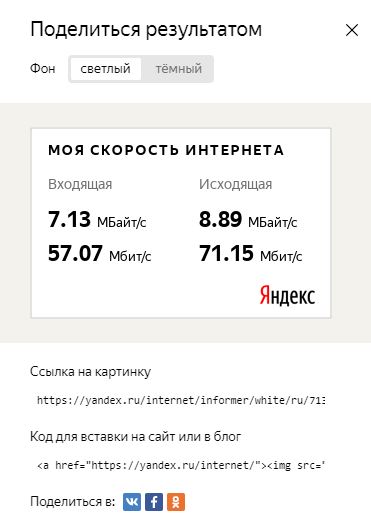
Результаты от Яндекс.Интернетометра
Скорость интернета измерить Яндексом Speedtest удобно из-за того, что здесь идет автоматический перерасчет Мбит/с на Мбайт/с.
Первый показатель (Мбит/с) из-за маркетинговой привлекательности используют провайдеры, чтобы показать «какие классные скорости» они могут предоставлять.
Второй показатель (Мбайт/с) часто используют в torrent-трекере, steam, origin и прочих программах для показа быстродействия загрузки трафика в download.
Если не различать эти два показателя, то может показаться, что провайдер режет скорость. Но это не совсем так. Один Мбайт/с = Восьми Мбит/с. Дальше – простая математика, которую применяет Яндекс для скорости интернета.
Как увеличить скорость интернета
Скорость интернета зависит от многих факторов:
- Используемого оборудования и линии, подведенной к вашему дому.
- Предоставляемым download и upload, соответствующим вашему тарифу у провайдера.
- Вашего оборудования (сетевой платы, Wi-Fi-маршрутизатора, используемого кабеля).
- Драйверов на конечном оборудовании.
- Дополнительных факторов (бесплатные и некачественные прокси, VPN, Adblock, вирусные программы).
Также есть факторы, на которые в данный момент времени вы повлиять не сможете, без переоснащения оборудования:
- Маленькая скорость из-за загруженности канала, предоставляемого провайдером. Решить проблему можно, сменив канал связи или провайдера (временно переключится на резервный канал оператора сотовых сетей). Например, купить роутер с поддержкой USB-модема, сам модем с SIM-картой и специальным тарифом для выхода в интернет.
- Ограничения вашего оборудования (например, старый Wi-Fi маршрутизатор с поддержкой стандартов 802.11b/g и 802.11a). Решается проблема приобретением нового оборудования или перехода на проводное соединение.
- Стены дома, квартиры, офиса, влияющие на качество сигнала и соответственно его реализацию. Решается проблема переносом оборудования в зону прямой видимости. Если же это невозможно, то приобретением повторителя Wi-Fi сигнала или переходом на проводное LAN-подключение.
Прежде чем бить тревогу, воспользуйтесь сервисом несколько раз и в разное время. С помощью интернетометр.Яндекс измерить скорость интернета Вай Фай можно бесконечное количество раз. Если кабель, подключенный в WAN-порт, позволяет перемещать маршрутизатор по дому, то поставьте его в зону прямой видимости (чтобы стены, зеркала или мебель не глушила сигнал).
После каждого перемещения делайте замеры в Speedtest. Так вы добьётесь максимального значения.
Если скорость маленькая только на одном компьютере, сделайте так:
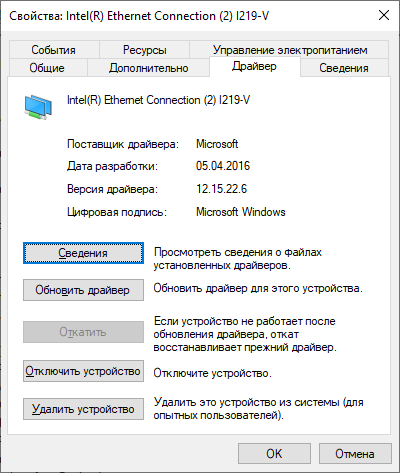
Шаг 1. В диспетчере устройств нажмите «обновить драйвер» для сетевого устройства.

Шаг 2. Выберите автоматический поиск и ожидайте завершения сканирования.
Если понадобится, переподключите сетевое подключение и снова проверьте соединение.
Если используются плагины в браузере или дополнительные прокси / VPN-подключения – временно отключите их при тестировании скорости.
Заключение
Измерить яндексом скорость интернета можно на любом устройстве. Сервис выдаст скорость загрузки и отдачи, посчитает сколько это будет в Мбит/с и Мбайт/с и выведет опциональные и технические сведения на экран. Плюс сервиса – замеры происходят на веб-странице. Минус – Интернетометр не показывает пинг.
Покупая услуги провайдера, мы надеемся, что скорость Интернет-соединения будет именно такой, как указано в договоре. Ну, или почти такой. Однако на практике она исключительно редко соответствует цифрам на бумаге, ведь на нее влияет масса факторов — от загруженности сети до состояния клиентского устройства — компьютера, смартфона, планшета или Smart TV. Кроме того, в договоре провайдер указывает максимальную, а не фактическую скорость подключения. Впрочем, если последняя постоянно и намного ниже первой, качество услуги можно ставить под сомнение.
Содержание
- Встроенные возможности Windows
- Как провести проверку скорости Интернет-соединения вручную
- Веб-сервисы
- 2ip.ru
- SpeedTest
- Яндекс.Интернетометр
- 2ip.ua
- Speedcheck
- Бесплатные программы для проверки скорости Интернета на ПК и мобильных устройствах
- NetTraffic для Windows
- TMeter для Windows
- NetworkTrafficView
- Тест скорости Интернета для Android
- Метеор — тест скорости для Android
Чтобы контролировать работу провайдера и просто быть в курсе реальной скорости Интернета, необходимо знать, как ее определить. Благо для этого существует большое количество специального ПО и бесплатных веб-сервисов, с которыми мы будем знакомится сегодня. Но начнем с того, какими возможностями располагает в этом плане операционная система Windows. А также выясним, как получить максимально достоверный результат.
Встроенные возможности Windows
Текущую скорость интернет-соединения проще и быстрее всего посмотреть в диспетчере задач на вкладке «Производительность». Если сеть загружена слабо, график в окошке «Пропускная способность» будет невысоким; если сильно — окошко заполнится им почти полностью, а скорость, показанная в верхнем правом углу, приблизится к тому, что указано в договоре с провайдером. Так должно быть в норме. Если же при сильной загрузке сети скорость остается низкой, значит, где-то возникло препятствие. Только вот где — у вас или у него?

Чтобы узнать максимально достижимую (в теории) скорость Интернета в рамках конкретного типа соединения, откройте папку «Сетевые подключения» и выберите в контекстном меню вашей сети раздел «Состояние».

Нужная информация содержится на вкладке «Общие».

Реальная скорость обычно в 2-3 раза ниже максимальной. Кстати, при передаче данных по Wi-Fi и по кабелю она может отличаться в разы.
Предположим, вы установили, что Интернет на вашем компьютере должен работать быстрее. Следующая задача — выяснить, кто повинен в снижении скорости — ваши устройства или провайдер.
Как провести проверку скорости Интернет-соединения вручную
Чтобы получить максимально достоверный результат, проверять скорость Интернета нужно на компьютере, к которому подключен сетевой кабель провайдера. При отсутствии возможности вставить кабель непосредственно в компьютер, например, в случае поддержки им только беспроводных соединений или привязки подключения к MAC-адресу роутера, на время проверки отключите от Интернета все прочие устройства.
Далее:
- Подготовьте файл размером 1 Гб и выберите любой облачный веб-сервис, на который вы будете его загружать, например, Яндекс Диск или Google Drive. Важно, чтобы сервис не ограничивал скорость загрузки и скачивания контента.
- Закройте все программы, использующие сеть и Интернет, чтобы максимально разгрузить канал.
- Отключите клиенты VPN и прокси-сервера, если они не являются обязательным звеном для установления доступа в глобальную сеть.
- Засеките время и начните загрузку файла на облачный сервер. Отметьте время окончания загрузки.
- Под контролем времени скачайте файл обратно на ПК.
Зная размер файла в мегабайтах и количество секунд, затраченных на его передачу, вы легко рассчитаете скорость Интернета в мбит/с. Если она приближена к указанной в договоре, значит, провайдер выполнят обязательства перед вами, а причина замедления — в ваших устройствах. Если нет, значит, наоборот.
Те из вас, кто не хочет заниматься вычислениями, могут проверить скорости работы Интернета способами, речь о которых пойдет ниже. Для достоверности советуем выполнить проверку несколько раз в течение часа.
Веб-сервисы
2ip.ru
Проверить скорость Интернета с помощью сервиса 2ip проще простого: нажимаем кнопку «Тестировать» и ждем 1-2 минуты.

Помимо показателей пинга, а также входящей и исходящей скоростей, 2ip позволяет узнать:
- Средние скоростные показатели Интернета в вашем городе.
- Средние скоростные показатели среди абонентов вашего провайдера.
- Лучшие тесты по всем провайдерам за текущие сутки.
- Общее количество измерений среди всех провайдеров.
Такой своеобразный бенчмарк. Ниже на странице приведена таблица десяти последних измерений.
Кстати, на дату проверки ни один из крупнейших лидеров рынка провайдерских услуг в РФ, Беларуси, Украине и Казахстане — Ростелеком, ByFly, Укртелеком, Казахтелеком, МТС, Билайн, Акадо, Йота, Дом.ру, Ситилинк и ТТК, так и не стал рекордсменом. Первые места заняли небольшие и не слишком известные компании.
И еще. Если вам есть, что рассказать об услугах вашего интернет-провайдера другим пользователям, можете оставить на сайте отзыв о нем.
SpeedTest
SpeedTest — еще один простой бесплатный сервис подобного назначения. Чтобы запустить проверку, достаточно кликнуть кнопку «Начать». Результат отобразится на экране через пару минут.

Кстати, если вы зарегистрируетесь на Спидтесте (это тоже бесплатно), то сможете сохранять результаты проверок в своем аккаунте и делиться ссылками на них с другими юзерами.
Помимо веб-сервиса, доступного онлайн через браузер с любого устройства, SpeedTest существует в виде приложения для стационарных (Windows, Mac OS X) и мобильных (iOS, Android, Windows Mobile, Amazon) платформ.
Яндекс.Интернетометр
Сервис Яндекс.Интернетометр определяет скорость входящего и исходящего соединений без пинга. Однако в дополнение к этому он показывает подробную информацию о вашем интернет-соединении, операционной системе и браузере, в котором вы запустили проверку. Жаль только, что бенчмарков и возможностей сохранять результаты тестирования здесь не предусмотрено.

Для запуска проверки нажмите кнопку «Измерить». Результат, как и у конкурентов, появляется на экране через 1-2 минуты.
2ip.ua
2ip.ua очень напоминает набором функций одноименный сервис в домене «ru» и отличается от него лишь стилем оформления. Кроме кнопки тестирования скорости интернета, на этом ресурсе содержится рейтинг украинских провайдеров и показатели 20 последних проверок.
Пользователям с российскими IP сайт 2ip.ua открывается на русском языке, жителям Украины — на украинском.
 Для начала проверки нажмите кнопку «Тестировать». Результат отобразится через то же время, что и у остальных.
Для начала проверки нажмите кнопку «Тестировать». Результат отобразится через то же время, что и у остальных.
Speedcheck
Сервис Speedcheck.org/ru/ позволяет тестировать наиболее высокоскоростные подключения на всем протяжении маршрута с максимально высокой точностью. И всё потому, что его серверные сети построены на оборудовании, которое поддерживает скорость 40 Гбит/с. Для сравнения: большинство подобных сервисов измеряют скорость Интернета лишь на отрезке от точки доступа или компьютера пользователя до сервера провайдера. Результаты такой проверки, как правило, всегда завышены, поскольку не учитывают время прохождения пакетов по остальному участку маршрута.
Пользоваться сервисом Speedcheck, пожалуй, проще, чем аналогами. Для запуска теста достаточно кликнуть единственную на странице кнопку «Начать проверку». Ход измерения скорости – сначала при скачивании, потом при загрузке, отображается в реальном времени:

А результат выводится на экран в наглядном, обобщенном виде:

Пока вы не удалили из браузера кэш страницы, сервис хранит историю ваших проверок. Чтобы иметь к ней постоянный доступ с любого подключенного к Интернету устройства, создайте учетную запись пользователя Speedcheck. Для этого щелкните в верхнем меню пункт «История» и следом – кнопку «Регистрация».
И главное. Измерение скорости интернет-соединения выдает показатели, которые можно лишь сравнивать между собой. А что делать, если они не радуют, никто не рассказывает. Никто, кроме Speedcheck: прокрутите страницу с результатом проверки вниз – здесь находится справочник «Полное руководство по выполнению спид тест» на русском языке.
Из руководства вы узнаете:
- Как выполнить проверку скорости подключения.
- Что представляет собой интернет-соединение.
- Какие бывают модемы и роутеры.
- Почему у вас медленный Интернет, и как определить, что делает его таким.
- Как устранить неисправность, замедляющую подключение.
- Что делать, если ничего не помогает.
А еще вы можете использовать Speedcheck на мобильных устройствах. Приложения для Android и iOS доступны в AppStore и Google Play совершенно бесплатно.
Бесплатные программы для проверки скорости Интернета на ПК и мобильных устройствах
Если вы воспользуетесь вышеперечисленными сервисами несколько раз подряд, то заметите, что показатели пропускной способности Интернета будут всегда разными. Это нормально, однако не совсем информативно, особенно когда связь работает с перебоями. Приложения, в отличие от веб-сервисов, позволяют мониторить сетевой трафик непрерывно. И в этом их главное преимущество.
NetTraffic для Windows
Утилита NetTraffic, выпускаемая в установочной и портабельной версиях, представляет собой небольшое окошко, постоянно висящее в углу экрана, где скорость подключения отображается в реальном времени.

Помимо текущих данных, она собирает статистику трафика за указанные пользователем временные промежутки. Может мониторить несколько сетевых интерфейсов одновременно.
TMeter для Windows
TMeter — более продвинутый инструмент контроля интернет-трафика, чем предыдущая утилита, но тоже весьма простой для понимания и использования. Помимо скоростных параметров, собирает статистику об IP-адресах посещенных ресурсов, портах, протоколах и т. д.

Tmeter имеет встроенный файервол и распределитель трафика (трафик-шейпер) между устройствами локальной сети. Эти функции становятся доступны, если программа запущена на компьютере, который используется как шлюз для подключения к Интернету других устройств.
NetworkTrafficView
Утилита NetworkTrafficView предназначена для мониторинга всего потока информации, проходящего через сетевой адаптер, в том числе и скорости передачи данных. Изначально англоязычная, но для нее выпущен русификатор (доступен на странице загрузки), который достаточно скопировать в папку с исполняемым файлом или архивом программы.
 NetworkTrafficView работает без установки и не требует особых настроек. Данные о подключении отображаются в виде таблицы в главном и единственном окне утилиты.
NetworkTrafficView работает без установки и не требует особых настроек. Данные о подключении отображаются в виде таблицы в главном и единственном окне утилиты.
Тест скорости Интернета для Android
Мобильное приложение «Тест скорости Интернета» не только стильно оформлено, но и весьма функционально. Помимо сбора основных скоростных характеристик сетей вай фай и 2/3G, оно отображает время задержки отправки пакетов, позволяет выбрать тестовый сервер (его доступность и удаленность влияют на показатели), накапливает статистику и публикует результаты проверок в социальных сетях.

Еще приложение удобно тем, что поддерживает даже очень старые версии Android.
Метеор — тест скорости для Android
Метеор — тест скорости — одно из немногих мобильных приложений, которое удостоилось высочайшей оценки пользователей — 4,8 баллов. Оно не только показывает реальную скорость Интернет-соединения, но и определяет, насколько быстро будут работать популярные сетевые программы при текущем качестве связи. Среди таких программ — клиенты социальных сетей, браузеры, почта Gmail, YouTube, Skype, WhatsApp, навигатор Wase, карты Google Maps, служба такси Uber и т. д. Всего 16 разных приложений.

Другие достоинства «Метеора» в том, что он поддерживает все виды сетевых соединений, включая 4G, и не содержит рекламы.
